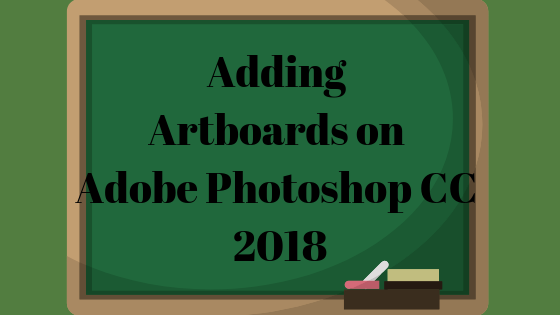Как исправить, что Microsoft PC Manager не устанавливается?
Microsoft PC Manager — это инструмент оптимизации, недавно выпущенный Microsoft для повышения производительности. Однако вы могли столкнуться с проблемами при установке этого программного обеспечения, поскольку оно все еще находится в стадии бета-тестирования.
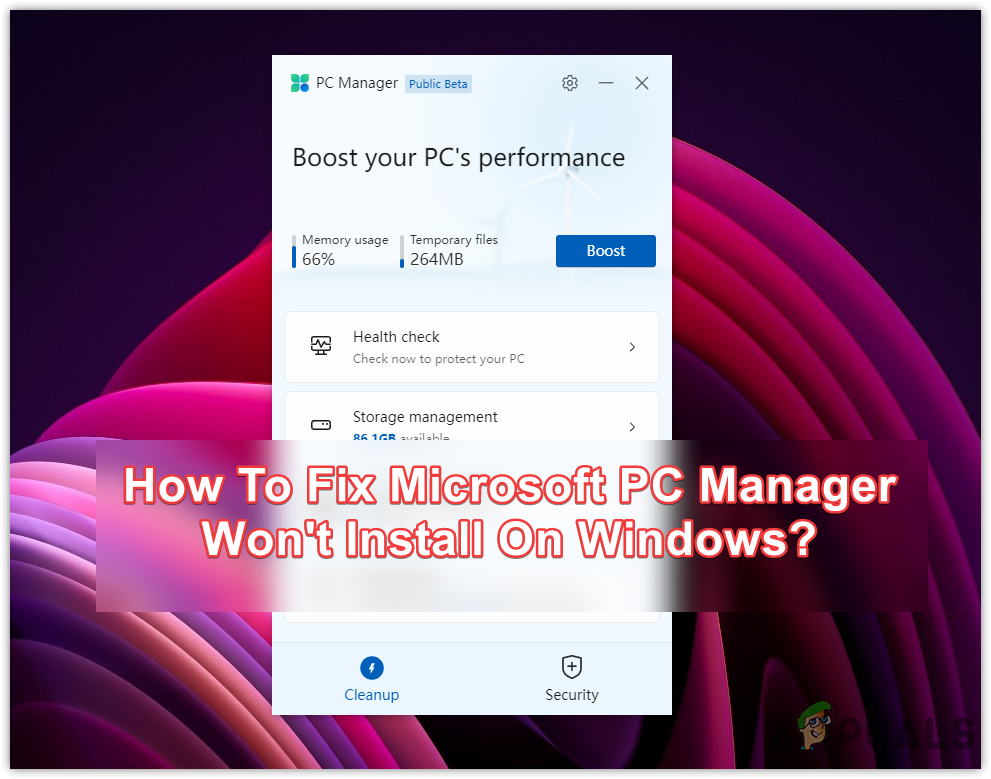 Microsoft PC Manager не устанавливается
Microsoft PC Manager не устанавливается
Программы для Windows, мобильные приложения, игры - ВСЁ БЕСПЛАТНО, в нашем закрытом телеграмм канале - Подписывайтесь:)
Эта проблема может возникнуть, если у вас нет прав администратора или службы установщика Windows не работают должным образом.
1. Установите Microsoft PC Manager из автономного установщика.
Диспетчер Microsoft PC поставляется с пакетом, включающим сам установщик и установщик службы Bing.
Возможно, служба Microsoft Bing не установилась при запуске Microsoft PC Manager, так как для ее правильной работы требуется служба установки Windows. Поэтому вы можете попробовать установить Microsoft PC Manager без службы Microsoft Bing. Следуй этим шагам:
Примечание. Вам потребуется приложение для извлечения установочного файла, например WinRAR или 7zip. Мы демонстрируем эти шаги с помощью приложения WinRAR.
- Щелкните правой кнопкой мыши PCMgrDPInstaller.
- Нажмите «Извлечь» в «PCMgrDPInstaller\».
Примечание. Мы рекомендуем использовать WinRar для процесса извлечения. Извлечение исполняемого файла Microsoft PC Manager
Извлечение исполняемого файла Microsoft PC Manager - Дождитесь завершения извлечения, затем перейдите к извлеченной папке.
- Дважды щелкните MSPCManagerOffline.
 Запуск автономного установщика Microsoft PC Manager
Запуск автономного установщика Microsoft PC Manager - Проверить, что я принимаю лицензионное соглашение с конечным пользователем и соглашения о конфиденциальности
- Затем нажмите «Установить» и проверьте, сохраняется ли проблема. Если это так, то приступайте к следующим методам.
 Установка Microsoft PC Manager из автономного установщика
Установка Microsoft PC Manager из автономного установщика
2. Закройте процессы Microsoft PC Manager в фоновом режиме.
Если программа уже установлена и работает в фоновом режиме, Windows не распознает ее должным образом, и Microsoft PC Manager не установится. Выполните шаги, чтобы закрыть все экземпляры, связанные с Microsoft PC Manager:
- Щелкните правой кнопкой мыши панель задач снизу
- Нажмите Диспетчер задач, чтобы открыть
 Открытие диспетчера задач
Открытие диспетчера задач - Выберите PCMgrInstaller и нажмите «Завершить задачу» в правом нижнем углу окна.
 Завершить выполнение задач Microsoft PC Manager
Завершить выполнение задач Microsoft PC Manager - После того, как вы закроете все процессы, попробуйте установить Microsoft PC Manager, чтобы проверить, устраняет ли он проблему с невозможностью установки Microsoft PC Manager.
Программы для Windows, мобильные приложения, игры - ВСЁ БЕСПЛАТНО, в нашем закрытом телеграмм канале - Подписывайтесь:)

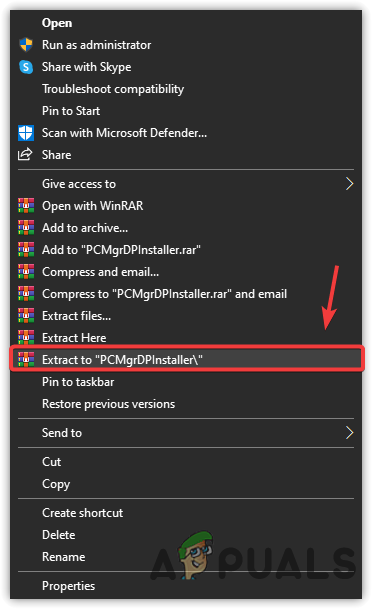 Извлечение исполняемого файла Microsoft PC Manager
Извлечение исполняемого файла Microsoft PC Manager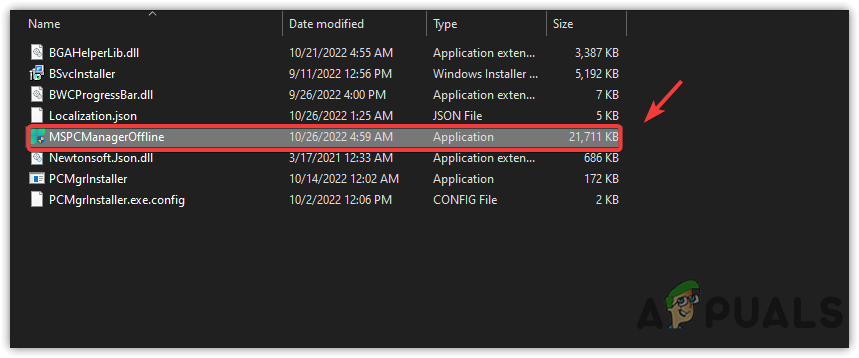 Запуск автономного установщика Microsoft PC Manager
Запуск автономного установщика Microsoft PC Manager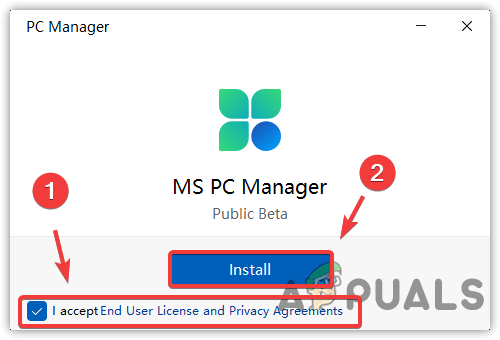 Установка Microsoft PC Manager из автономного установщика
Установка Microsoft PC Manager из автономного установщика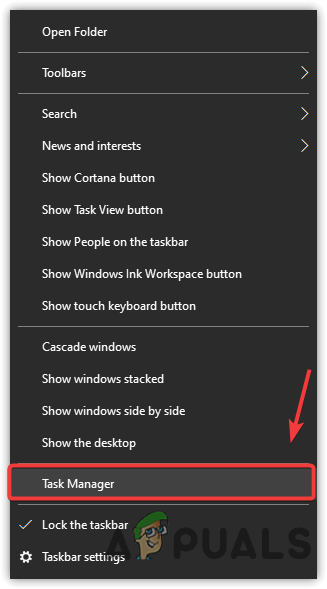 Открытие диспетчера задач
Открытие диспетчера задач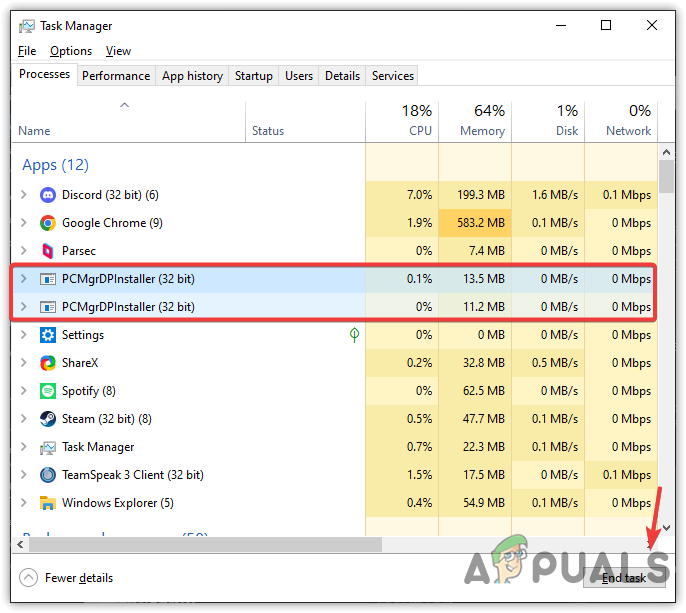 Завершить выполнение задач Microsoft PC Manager
Завершить выполнение задач Microsoft PC Manager